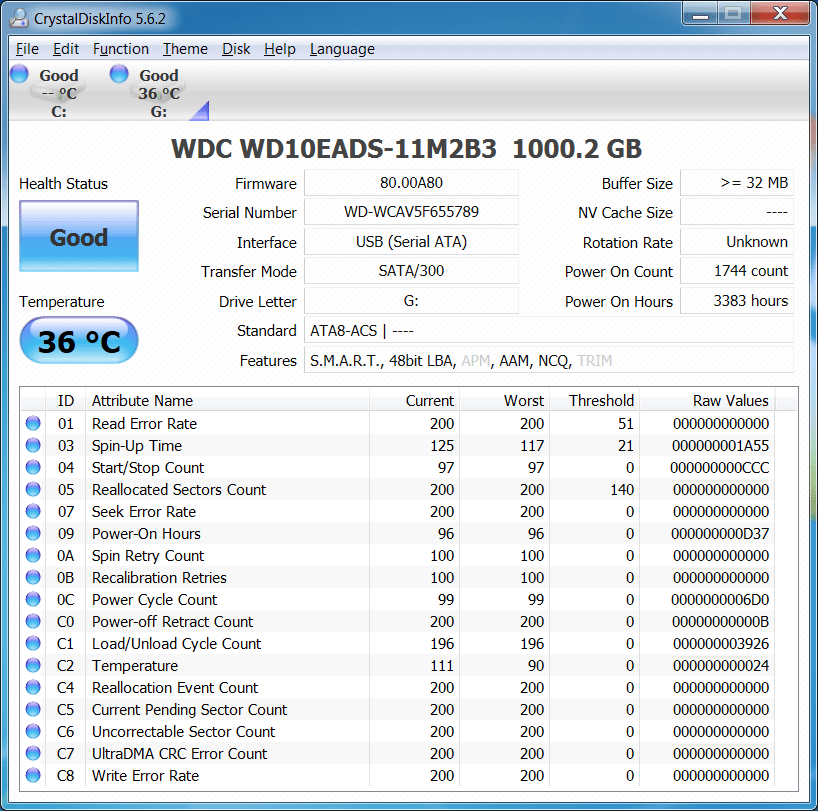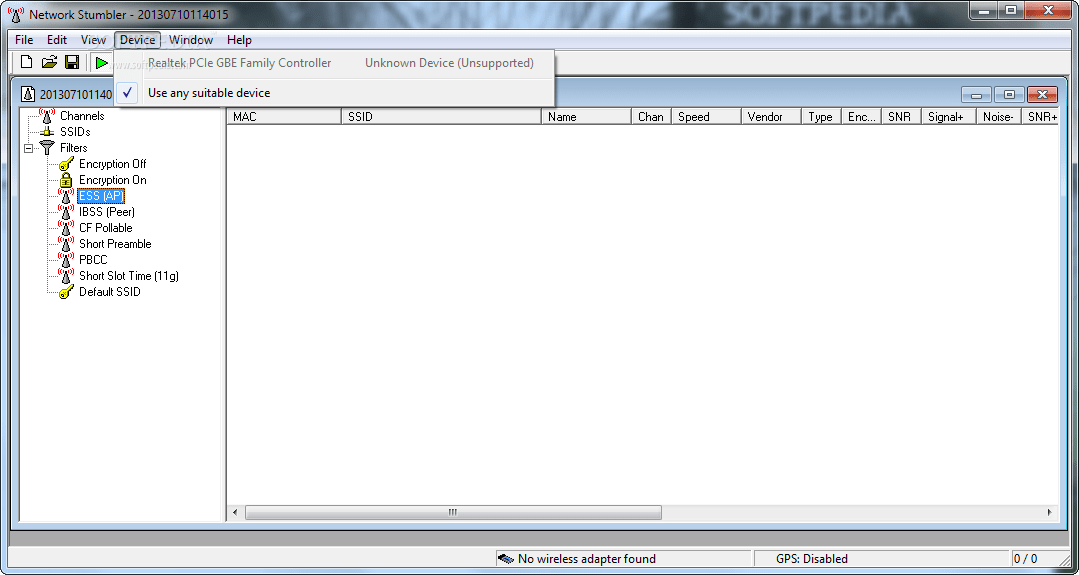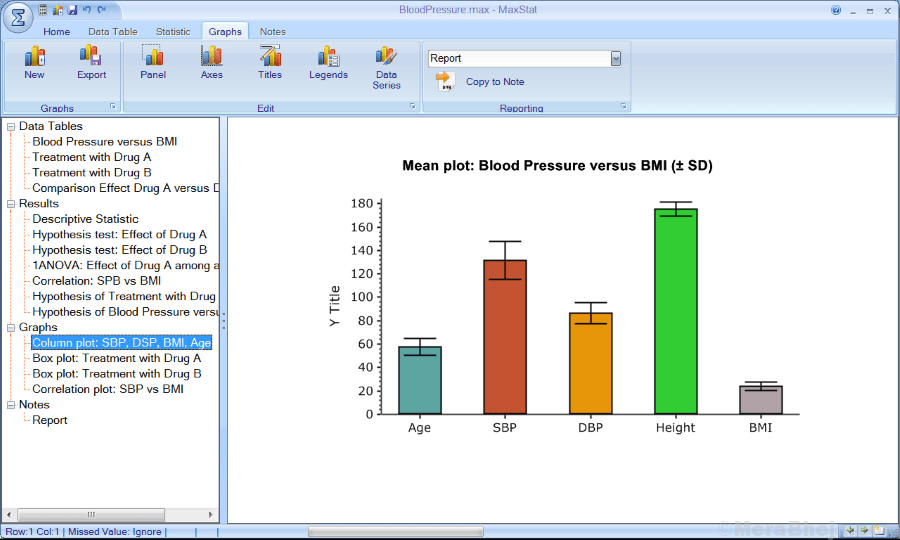ავტორი TechieWriter
როგორ დაბლოკოთ პროგრამები მომხმარებლებისგან Windows– ში AskAdmin– ით: - თუ თქვენ გყავთ მეგობარი ან და-ძმა, რომელიც რეგულარულად იყენებს მომხმარებლის კომპიუტერს, შეიძლება მოგინდეთ შეზღუდოს მათ წვდომა ზოგიერთ პროგრამას, რომელსაც იყენებთ. შესაძლებელია თუ არა ზოგიერთი პროგრამის დაბლოკვა მომხმარებლებისგან? თან AskAdmin პორტატული პროგრამა, დიახ შეგიძლიათ. AskAdmin პორტატულ პროგრამულ უზრუნველყოფას აქვს ძალიან მარტივი ინტერფეისი, რომლის საშუალებითაც შეგიძლიათ დაბლოკოთ გარკვეული პროგრამების წვდომა სისტემის მომხმარებლების მიერ. აღფრთოვანებული ვარ ყველაფერი ამის შესახებ? წაიკითხეთ, შემდეგ.
ᲜᲐᲑᲘᲯᲘ 1
- ჩამოტვირთეთ zip ფაილი ამისთვის AskAdminაქედან. ჩამოტვირთვის შემდეგ, გადადით გადმოწერილ ადგილას და იპოვნეთ იგი. ორჯერ დააწკაპუნეთ zip ფაილზე, რომ ამოიღოთ მისი შინაარსი მოსახერხებელ ადგილას.

ნაბიჯი 2
- შინაარსის მოპოვების შემდეგ, უბრალოდ გახსენით საქაღალდე, როგორც ეს ნაჩვენებია სკრინშოტში, რომ ნახოთ შინაარსი.

ნაბიჯი 3
- ახლა დააჭირეთ პროგრამას AskAdmin.exe რომ დაიწყოს იგი.

ნაბიჯი 4
- პატარა ფანჯარა დაასახელა AskAdmin სალიცენზიო შეთანხმება იხსნება. თქვენ უნდა დააჭიროთ ღილაკს ვეთანხმები ღილაკი შემდეგ ეტაპზე გადასასვლელად.

ნაბიჯი 5
- პროგრამის ბლოკირების სიაში დასამატებლად, რომ მომხმარებლები მასში არ შევიდნენ, უბრალოდ დააჭირეთ ღილაკს Ფაილის დამატება ხატი, როგორც ნაჩვენებია ქვემოთ მოცემულ სკრინშოტში.

ნაბიჯი 6
- ახლა თქვენ დაათვალიერებთ თქვენს კომპიუტერულ სისტემაში არსებულ ფაილებსა და საქაღალდეებს, რათა იპოვოთ პროგრამა, რომლის დაბლოკვაც გსურთ. ნავიგაცია და პოვნა .ექსე პროგრამის ფაილი, რომლის დაბლოკვაც გსურთ. მას შემდეგ რაც იპოვნეთ, დააჭირეთ ღილაკს ღია ღილაკი

ნაბიჯი 7
- თქვენ უნდა გადატვირთოთ Windows Explorer ცვლილებების მისაღებად. ამისათვის, როდესაც გაჩვენებთ გაფრთხილების ველს, როგორც მოცემულია შემდეგ ეკრანზე, დააჭირეთ ღილაკს დიახ ღილაკი Ის არის. თქვენ წარმატებით დაბლოკეთ პროგრამა მომხმარებლებისგან.

ნაბიჯი 8
- ახლა გადავამოწმოთ, შეიცვალა თუ არა ცვლილებები. გადადით თქვენს საძიებო ველში და დაიწყეთ იმ ფაილის სახელის აკრეფა, რომელიც თქვენ დაბლოკეთ. ძიების შედეგებიდან იპოვნეთ და დააჭირეთ პროგრამას, როგორც ეს ნაჩვენებია.

ნაბიჯი 9
- თქვენ ხართ! თქვენ გამოჩნდება დიალოგური ფანჯარა, რომელშიც ნათქვამია, რომ პროგრამაზე წვდომა არ შეგიძლიათ, რადგან ის დაბლოკილია ჯგუფური წესების მიხედვით. უბრალოდ დააჭირეთ ღილაკს კარგი ღილაკი

ნაბიჯი 10
- ახლა რა უნდა გააკეთოთ, თუ გსურთ გაშვება დაბლოკილია პროგრამა? ვინაიდან ადმინისტრატორის ანგარიში ასევე დაბლოკილია ფაილზე შესასვლელად, თქვენ უნდა გახსნათ ფაილი AskAdmin თავად პროგრამა. გაშვება AskAdmin და იპოვნეთ დაბლოკილი ფაილი, რომლის გაშვებაც გსურთ. დააწკაპუნეთ მასზე და შემდეგ დააჭირეთ ღილაკს გაუშვით ფაილი მისი გაშვების ვარიანტი.

ნაბიჯი 11
- თუ გსურთ წაშალოთ ბლოკი, რომელიც დააყენეთ პროგრამაზე ან ფაილზე, შეგიძლიათ აირჩიოთ ფაილი და შემდეგ დააჭიროთ ღილაკს წაშალეთ ფაილი ხატი ზედა, როგორც ნაჩვენებია სკრინშოტში.

დღესვე სცადეთ ეს უფასო ინსტრუმენტი. თუ გსურთ თქვენი პაროლი დააყენოთ AskAdmin, თქვენ უნდა გადახვიდეთ პრემიუმ ვერსიაზე, რომელსაც აქვს მრავალი სხვა ფუნქციონალი. იმედი მაქვს, რომ სტატია გამოგადგათ სასარგებლო.